Как найти видео по видео в интернете? Ссылки на сервисы, способы, советы пользователей сети
Краткое содержание статьи:
- Как найти видео по фрагменту?
- Ищем видео на форумах
- Как найти видео по «гифке»?
- Другие способы найти видео
- Как найти видео по ключевым словам?
- Как распознать человека на видео?
- Видеоурок: ищем оригинал видео
Иногда, просмотрев фрагмент фильма или матча, концерта мы хотим найти его полную версию. Возможно ли это и как найти видео по видео? Мы попробуем помочь вам ответить на этот вопрос.
Как найти видео по фрагменту?
Прямого способа найти видео по фрагменту, нет. Можно попробовать пойти в обход. Например, сделать скриншот наиболее яркого кадра и искать по нему. Скриншот или «скрин» – снимок экрана вашего устройства, его фотография. Как сделать такой с видеоролика?
- В этом вам может помочь многофункциональный мультимедийный плеер Media Player Classic.

- Популярный в народе VLC Media Player тоже это умеет. Нажимаем там, где нужно паузу, сочетание клавиш Ctrl+Alt+S завершит задачу. Готовый файл сохранится в «мои документы».
- Одноименная программа ScreenShot. Бесплатная, удобная, на русском языке.
- Если фрагмент находится на YouTube, нажмите кнопку «print screen» в нужный момент, получившийся файл откройте в программе Paint, используя комбинацию «ctrl+v».
Готовый скрин перетаскиваем в Google image непосредственно в саму строку поиска. Он покажет вам все возможные варианты, связанные с этим кадром. Чем больше кадров вы сделаете и запустите в поиск, тем больше шансов, что найдете нужный целиком. Такой способ помогает в 80% случаев.
- Tineye.com – интересный сервис по поиску графических файлов. Он может искать информацию по содержанию картинки, что важно в нашем случае.
 Для того чтобы воспользоваться его возможностями вам понадобится тот же скрин, который необходимо загрузить в программу. Она выдаст ссылки на страницы с похожей на образец картинкой.
Для того чтобы воспользоваться его возможностями вам понадобится тот же скрин, который необходимо загрузить в программу. Она выдаст ссылки на страницы с похожей на образец картинкой.
Ищем видео на форумах
Итак, вы обзавелись кадром-скриншотом драгоценного видеоролика. Пробуем найти его оригинал. Обращаемся за помощью к участникам тематических форумов, создаем новую тему или смотрим уже имеющиеся, задаем вопросы.
- Forum.ee.
- Форум для тех, кто ищет видеоклип:
http://forum.dancesport.ru/.
- Поиск видео из ТВ-передач, рекламных роликов http://mp3forum.com.ua/.
Вставляйте свои картинки в сообщения, спрашивайте у людей. Это позволит не только узнать больше о вашем ролике, но и приятно провести время, пообщаться. Если вы не знаете, как вставить свой скриншот в форуме, воспользуйтесь следующими советами:
- Сохраните его в любом графическом редакторе, самый используемый MS Paint, в формате фотографии – jpeg, gif.

- Дайте ему название.
- Укажите место сохранения.
- Прикрепите свой файл к сообщению на форуме.
- Выбирая тип документа, который вы хотите выложить, например, в социальной сети, нажимайте на фотографию, именно в таком формате вы ее сохранили.
Такие поиски вполне могут увенчаться успехом, надо набраться лишь немного терпения и вы найдете на форуме человека, который знает, откуда взят данный кадр.
Как найти видео по «гифке»?
В социальных сетях часто выражают свои мысли «гифками». Что это и как найти видео по ней? Gif – формат изображения, которое может быть и анимационным. В простонародье – «гифка». Оно представляет собой последовательное цикличное воспроизведение нескольких кадров. То есть после окончания последнего, автоматически начинается первый. И так по кругу. Пользователи научились резать такие мини-ролики из фильмов, клипов, рекламных проектов и отправлять их друг другу вместо смайликов для выражения своего мнения.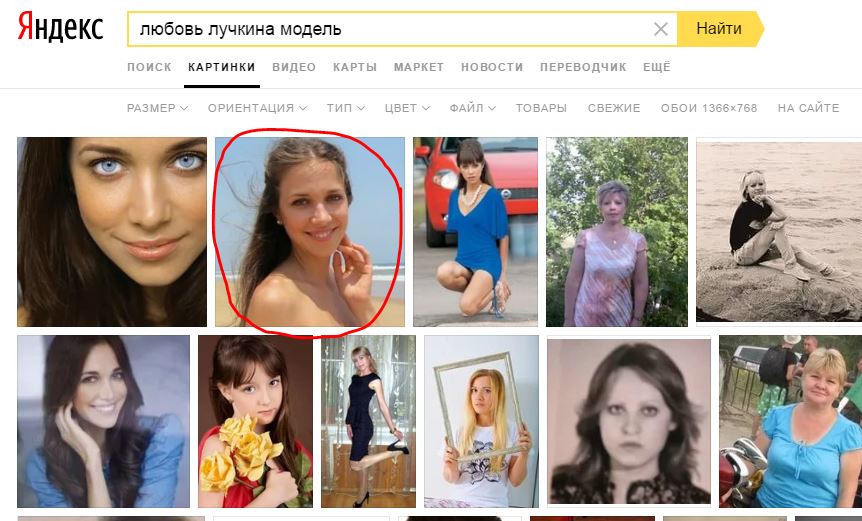
- Специальные группы в контакте, люди выкладывают здесь живые картинки и ищут их оригиналы:
- Группа ВК по поиску видео.
- Группа вконтакте — поиск роликов.
- Поищите свою на сайтах-сборниках «гифок», есть подписанные:
- http://replygif.net/
- http://giphy.com/
Другие способы найти видео
Можно искать по содержанию, например:
- По словам, если таковые имеются. Вслушиваемся, вводим фразы в поисковики Yandex, Google.
- Если вы ищете по отрывку из фильма и хотите увидеть картину целиком, возможно во фрагменте есть известные актеры. Найдите их через поисковик, обычно при описании биографии выкладывается информация и о фильмах с его участием. Попробуйте подобрать наиболее вероятный вариант из названий. Иногда это сделать сложно, фрагмент не вяжется ни с одним из них. Тогда придется потратить больше времени.
 Запускайте каждый фильм поочередно, перематывайте их по кадрам. Обычно сразу же становится понятно, тот ли это ролик, например, по внешнему виду актера, он может радикально отличаться от того, что на фрагменте.
Запускайте каждый фильм поочередно, перематывайте их по кадрам. Обычно сразу же становится понятно, тот ли это ролик, например, по внешнему виду актера, он может радикально отличаться от того, что на фрагменте.
Можно попробовать выложить фрагменты на универсальную площадку ответов и вопросов, например Ответы Mail.Ru. Здесь люди спрашивают о чем угодно. Почему бы не попробовать и вам.
Как найти видео по ключевым словам?
При поиске по словам также может помочь Tubenoia – позволяет в том числе искать ролик по ключевым фразам. Единственный минус – все написано на английском языке, но разобраться сможет любой, кто обладает хоть небольшим знанием языка.
В крайнем случае, можно воспользоваться онлайн-переводчиками.
- Для поиска видеоматериала по конкретным фразам и словам понадобится кнопка меню «Video Scraper», в открывшемся окне «From keywords».
- Перед вами всплывет еще одно окно, в верхнем поле которого нужно будет ввести те самые слова.

- Поиск начнется после нажатия кнопки «Scrape».
- Программа выдаст набор ссылок, по которым встречается искомое сочетание слов.
- Используйте их в YouTube.
Как распознать человека на видео?
Для того чтобы узнать человека на видео поступаем так:
- При помощи графических редакторов, которые мы уже называли выше, делаем портрет искомого, вырезаем, настраиваем, корректируем. Хорошо, если качество снимка будет высоким. Загружаем в Google image. Если это фильм, найти будет проще, так как изображений известных актеров в интернете много.
- Если ролик из личного архива человека, можно попытаться найти его в социальных сетях. Делаем из кадра его фотографию крупным планом и запускаем через поиск людей по фотографии.
Если вы сможете отыскать героя видеоматериала, тогда разматывать клубок событий станет легче. В сети отыскать информацию о конкретном человеке, актере, певце, проще.
Итак, мы разобрались, как найти видео по видео. Оказывается это так легко, необходимо провести целый ряд мероприятий, потратить некоторое количество времени, набраться терпения. Иногда, приходится начинать с малого, хвататься за тонкие ниточки. Но ведь это даже и интересно, столько можно узнать о простом ролике и его судьбе.
Видеоурок: ищем оригинал видео
В данном уроке Анатолий расскажет про все возможные способы поиска оригинала нужного видеоролика в сети интернет:
Найти видео по фото (картинке) лучшие сервисы
На сайтах, в социальных сетях часто мелькают кадры из фильмов, но не всегда они подписаны. Как же найти видео, если картинка из него очень понравилась? По счастью, это несложно. Есть несколько способов, которые быстро помогут выяснить нужную информацию.
Форумы и группы
Самый простой способ найти фильм — задать вопрос в тематических группах или на кинофорумах. Наверняка найдется кто-то, кто видел эту картину и сможет подсказать название. Чтобы получить ответ наверняка, задайте вопрос в нескольких местах. Хорошие сервисы — Ответы.майл.ру, Яндекс.кью, TheQuestion. Также можно написать в группах Вконтакте и Фейсбука, которые посвящены кино.
Наверняка найдется кто-то, кто видел эту картину и сможет подсказать название. Чтобы получить ответ наверняка, задайте вопрос в нескольких местах. Хорошие сервисы — Ответы.майл.ру, Яндекс.кью, TheQuestion. Также можно написать в группах Вконтакте и Фейсбука, которые посвящены кино.
Но этот способ работает только с более-менее популярными фильмами. Редкое видео, скорее всего, не опознает никто. Кроме того, ответ придется подождать, а часто хочется посмотреть ролик сразу же.
Самостоятельный поиск
Чтобы найти видео, не обязательно регистрироваться на форумах и задавать множество вопросов. Можно найти фильм или ролик самостоятельно с помощью специальных сервисов. Алгоритмы поиска очень простые, с ними справится любой пользователь. Разберем самые популярные способы.
Через Яндекс
Яндекс может анализировать картинки и находить совпадения в Интернете. То есть, поисковик покажет все такие же кадры! А какие-то из них наверняка подписаны, и вы узнаете название видео.
Этот способ работает и на компьютере, и на телефоне. Алгоритм простой:
- Открыть Яндекс;
- Нажать на пункт «Картинки»;
- На поисковой строке справа появится значок, изображающий фотоаппарат. Нужно нажать на него и загрузить картинку, по которой нужен поиск;
- Появится надпись: «Кажется, на изображении». Далее поисковик выдаст название фильма или имя актера в кадре.
Если видеоролик, который вы ищете, есть на YouTube, Яндекс наверняка выдаст ссылку на него. И вы сможете посмотреть фильм сразу же.
Через Google
У Гугл тоже есть алгоритм поиска по картинке, причем устроен он иначе, чем у Яндекса. Поэтому он может найти результат, даже если Яндекс не справился с задачей или показал результат лишь частично — например, назвал имя актера в кадре, но название фильма вы все еще не знаете.
Чтобы найти видео по картинке через Google, понадобится выполнить несколько действий:
- Открыть Google. С телефона поиск работает, только если запустить приложение, а не мобильную версию;
- Нажать на значок, изображающий камеру.
 Он расположен в правой части поисковой строки;
Он расположен в правой части поисковой строки; - Вставить изображение и нажать «Поиск»;
- Дождаться, пока поисковик обработает запрос и выдаст результаты.
Также как и Яндекс, Гугл находит видео, размещенные на Ютубе. Помимо названия фильма, вы сможете узнать и год выхода, имена актеров и много другой информации.
Что лучше, Яндекс или Гугл? Выбирайте тот поисковик, который удобнее для вас. Многие считают, что Яндекс быстрее находит фильмы по картинкам, но бывает, что Google справляется с задачей лучше.
Через сервис TinEye
TinEye – специализированный сервис, который помогает находить любые видеоролики по картинке. Здесь можно узнать название фильма даже по изображению низкого качества или по кадру, на который нанесли надписи или смайлы.
Для поиска достаточно зайти на сайт сервиса и загрузить картинку в поисковую строку. Если изображение находится не у вас на устройстве, а в Интернете, можно вставить ссылку на него. Затем остается нажать на кнопку “Search” и подождать, пока сервис выдаст результаты. Быстро и очень удобно!
Быстро и очень удобно!
Через мобильные приложения
Если вы ищете видео по картинке со смартфона, можно скачать несколько приложений, которые помогут быстро распознать, откуда кадр:
- PhotoSherlock – быстро находит информацию о любом изображении, если оно размещено в Интернете;
- КиноСкрин — приложение специально для поиска фильмов по скриншоту. Но если на видео крупный план (предметы, нет лиц актеров), может показывать неверный результат.
Итак, есть множество способов узнать фильм по картинке. Вы можете выбрать тот, который удобнее для вас, и быстро найти ответ на свой вопрос.
Как искать видео по картинкам | Блог PimEyes
Поиск видео по изображениям или клипам может широко использоваться людьми, связанными с медиа-индустрией: журналистами, видеоблогерами, исследователями, подкастерами и кинематографистами. Его также можно использовать для мониторинга онлайн-присутствия публичных или полупубличных людей (политиков, актеров, знаменитостей, инстаграммеров, тиктокеров и т. д.) и людей, которые боятся, что их видео могут просочиться в интернет. Вот краткое руководство о том, как найти видео, размещенное в Интернете.
д.) и людей, которые боятся, что их видео могут просочиться в интернет. Вот краткое руководство о том, как найти видео, размещенное в Интернете.
Обратный поиск изображений для видео — как это работает?
Обратный поиск изображения позволяет выполнить запрос, используя только изображение. Благодаря этому вы сможете найти видео исключительно по скриншоту или кадру. Механизм обратного поиска изображений учат искать такой же или похожий контент, поэтому есть вероятность, что вы найдете видео, название которого не знаете, имея только его часть.
В настоящее время найти видео по изображению, вероятно, проще, чем искать его с помощью обратного поиска видео (есть платформы, которые предлагают такие услуги). Для этого есть несколько причин:
- Поисковых систем с обратным изображением больше, чем поисковых систем с обратным видео
- База данных изображений намного шире, чем база данных видео
- Поисковые системы с перевернутыми изображениями созданы такими известными брендами, как Google или Microsoft
- Обратный видеопоиск — достаточно новая технология.
 Напротив, обратный поиск изображений прочно утвердился.
Напротив, обратный поиск изображений прочно утвердился.
Как искать видео по изображениям в браузере настольного компьютера
Обратный поиск изображений можно выполнять из любого браузера настольного компьютера благодаря Google Images — вероятно, самой известной системе обратного поиска изображений. Перед поиском вам необходимо подготовить скриншот из вашего видео , чтобы вы могли загрузить его на сайт.
Когда ваш снимок экрана будет готов, откройте страницу Google Images и щелкните значок камеры. Затем выберите опцию «Загрузить изображение» и найдите файл со скриншотом или перетащите его в указанную область . Теперь можно дождаться результатов — они отображаются в течение нескольких секунд.
Самая важная часть отображается в разделе «Страницы, содержащие совпадающие изображения». Содержит список URL-адресов, на которых появляется это изображение. Как видно на скриншоте, Google Images правильно распознал фильм всего с одного кадра!
К сожалению, возможно, что вы не найдете видео, которое вы искали, используя обратный поиск изображения. Однако не расстраивайтесь: это может предоставить вам полезную информацию или подсказки относительно вашего видео .
Однако не расстраивайтесь: это может предоставить вам полезную информацию или подсказки относительно вашего видео .
Как искать видео по изображениям на телефоне
Если вы хотите найти видео по изображению с помощью телефона, вы можете использовать вышеупомянутые Google Картинки. Мы советуем вам загрузить скриншот из видео , хотя также можно выполнить поиск, сфотографировав монитор или экран, на котором отображается видео. Однако мы не рекомендуем этот способ получения изображения, потому что фотография, сделанная вашей камерой, будет иметь низкое качество, а результаты, которые она возвращает, могут быть неубедительными.
Если вы используете телефон Android, вы также можете получить название видео, выполнив поиск изображения с помощью Google Lens . Найдите и откройте это приложение, а затем загрузите снимок экрана. Точность результатов может вас удивить.
Как найти себя на изображениях и видео
Вы также можете использовать механизм обратного поиска изображений, чтобы найти свои изображения или фильмы. Просто загрузите свою фотографию в строку поиска ниже и узнайте, где ваши изображения размещены в открытой сети.
Просто загрузите свою фотографию в строку поиска ниже и узнайте, где ваши изображения размещены в открытой сети.
Проверьте, где ваше лицо появляется в Интернете
PimEyes не ищет специально видео, однако мы можем найти их, если они сопровождаются изображениями, извлеченными из этого видео, или другими вашими фотографиями.
Резюме
Обратный поиск изображений в настоящее время является лучшим способом найти видео, название которого вы не знаете. Чтобы выполнить обратный поиск изображения, сначала подготовьте снимок экрана. Выберите сцену из видео, которая, по вашему мнению, является наиболее характерной. Затем откройте Google Images и загрузите скриншот в строку поиска. Название этого видео должно появиться в разделе «Страницы, содержащие совпадающие изображения».
Если вы ищете изображения или видео, содержащие вас, используйте поисковую систему распознавания лиц PimEyes. Загрузите свою фотографию, чтобы узнать, где ваше лицо появляется в открытом Интернете.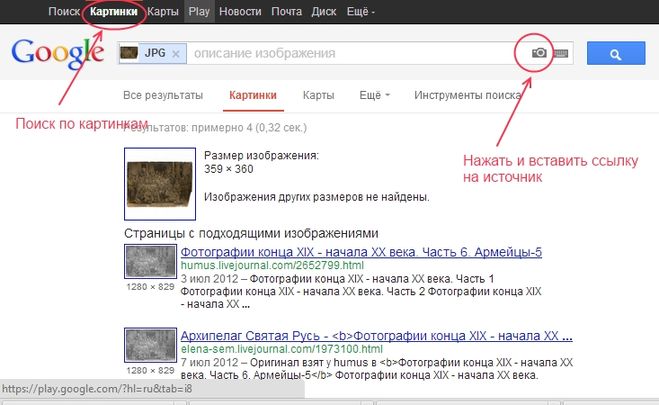
Поиск в Интернете фото и видео с вашим лицом
Больше руководств Блог
Как искать в Google с помощью изображения или видео
Как искать в Google с помощью изображения или видео | Cashify BlogНаступило новое десятилетие, и технологии развиваются быстрее, чем когда-либо! С помощью этого подробного руководства вы можете легко получить релевантные результаты поиска, используя изображение или видео. Вы можете напрямую выполнять поиск в Google с изображением, загрузив изображение в поиск Google, чтобы получить релевантные результаты. Вот как искать в Google с помощью…2023-01-31 14:40:392023-01-31 14:40:39Как искать в Google с помощью изображения или видеоcashify
https://s3n.cashify.in/cashify/web/logo.png60060
https://s3b. cashify.in/gpro/uploads/2021/02/24182336/how-to-search-on-google- with-image-5.jpg1230900
cashify.in/gpro/uploads/2021/02/24182336/how-to-search-on-google- with-image-5.jpg1230900
Выбрать город
Продать телефон
Продать гаджеты
Купить телефон
Найти новый гаджет
Утилизировать
Cashify Store
Выберите свое местоположение
Определить мое местоположение
Выберите свое местоположение
Популярные городаПосмотреть все города
Бангалор
Ченнаи
Гургаон
Хайдарабад
Калькутта
Мумбаи
Выберите свое местоположение
Определить мое местоположение
Просмотреть все C ities
Поделиться:
Это новое десятилетие, и технологии растет быстрее, чем когда-либо! С помощью этого подробного руководства вы можете легко получить релевантные результаты поиска, используя изображение или видео. Вы можете напрямую выполнять поиск в Google с изображением, загрузив изображение в поиск Google, чтобы получить релевантные результаты. Вот как искать в Google с помощью изображения.
Вы можете напрямую выполнять поиск в Google с изображением, загрузив изображение в поиск Google, чтобы получить релевантные результаты. Вот как искать в Google с помощью изображения.
…Подробнее…Меньше
Автор: Tech Geek —
Обновлено: 31 января 2023 г., 14:40 IST
Советы и рекомендации 90 003
Напишите комментарий!
Поделиться:
Оглавление
Google всегда старался предоставить нам лучший опыт. Это наиболее часто используемый браузер для веб-поиска по всему миру. Но эта их особенность — чистый блеск — Обратный поиск. Ищете нужную информацию с помощью поиска изображений и видео Google? Ну, это возможно только с обратной функцией! Благодаря достижениям в области технологий Google стал достаточно способным выполнять поиск в Google Image и Video Search так же, как вы делаете это с текстом. Разве это не удивительно? Вот как сделать Google Image и Video Search.
Читайте также: Как восстановить удаленные фотографии на вашем iPhone?
Поиск в Google с использованием изображения
Если вы хотите использовать поиск изображений и видео в Google, о котором вы ничего не знаете, поисковая система Google предлагает невероятную возможность сделать это. Это можно сделать двумя способами:
Способ 1: Использование Google Image Search
Шаг 1: Откройте веб-браузер Google Chrome и щелкните адресную строку поиска.
Шаг 2: Введите images.google.com.
Если вы заходите на сайт со смартфона, откройте настройки Chrome. Затем нажмите на опцию «Рабочий стол». Вы заметите, что сайт теперь отображается так, как если бы он был на экране рабочего стола.
Шаг 3: Теперь щелкните значок камеры. Для поиска изображения в Google.
Вы увидите заголовок Google Image and Video Search, под которым будут две опции: Вставить URL-адрес изображения и Загрузить изображение. Если вы хотите выполнить поиск по изображению, используя URL-адрес этого изображения, скопируйте URL-адрес и вставьте его под этой опцией. Если вы хотите загрузить его, а затем выполнить поиск, нажмите на него, появится новое окно.
Если вы хотите выполнить поиск по изображению, используя URL-адрес этого изображения, скопируйте URL-адрес и вставьте его под этой опцией. Если вы хотите загрузить его, а затем выполнить поиск, нажмите на него, появится новое окно.
Шаг 4: Теперь для Google Image and Video Search — выберите изображение, которое хотите найти. Обычно вы будете перенаправлены на страницу результатов запроса. Здесь вы сможете просмотреть результаты поиска изображения, используя фотографию, которую вы хотели найти. Кроме того, есть список других фотографий, связанных с вашим поиском изображений, соответствующих цвету, рисунку и релевантности.
Читайте также: Как временно деактивировать свою учетную запись Facebook
Способ 2: Использование резервного приложения поиска изображений для поиска изображений и видео Google
Это более удобный способ, особенно для смартфонов, так как есть специальное приложение для поиска в Google по изображению. Вот как это сделать.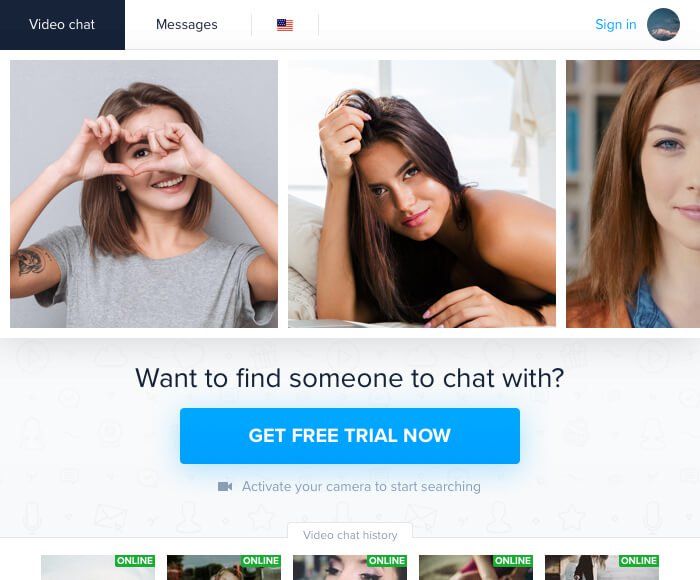
Шаг 1: Вам необходимо загрузить приложение под названием «Поиск резервного изображения».
Шаг 2: После завершения процесса установки предоставьте все необходимые разрешения для правильной работы.
Шаг 3: Откройте приложение и нажмите «Добавить изображение».
Шаг 4: Во всплывающем окне вам будет предложено выбрать фотографию, которую вы хотите найти в Google.
После того, как вы сделаете свой выбор, приложение будет использовать свое программное обеспечение для поиска необходимых результатов.
Поиск по видео в Google
Функция поиска по видео в Google еще не предоставляет своим пользователям возможность поиска в Интернете с помощью видео. Но, тем не менее, вы можете выполнить поиск, выполнив следующие шаги:
Шаг 1: Воспроизведите видео, которое вы хотите найти.
Шаг 2: Теперь используйте Snipping Tool, чтобы сделать снимок/скриншот любого кадра в этом видео.
Шаг 3: Когда вы захватите его, сохраните его в любом месте по вашему выбору.
Шаг 4: Теперь запустите любой веб-браузер на вашем компьютере или ноутбуке.
Шаг 5: В адресной строке предпочитаемого браузера откройте адрес images.google.com
Шаг 6: Теперь щелкните значок камеры.
Вы увидите Поиск по названию изображения, под которым будут две опции: Вставить URL-адрес изображения и Загрузить изображение. Если вы хотите найти изображение, используя URL-адрес этого изображения, скопируйте URL-адрес и вставьте его под этой опцией. Если вы хотите загрузить его, а затем выполнить поиск, нажмите на него, появится новое окно. Вы должны выбрать изображение, которое хотите найти.
Шаг 7: Теперь вы будете перенаправлены на страницу результатов запроса. Здесь вы сможете просмотреть результаты поиска изображения, используя фотографию, которую вы хотели найти.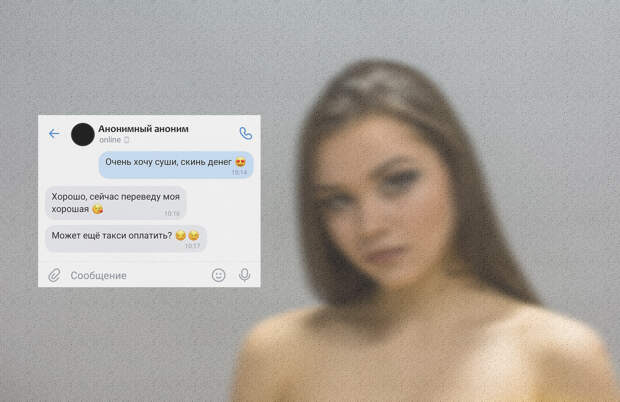 Также будет список других фотографий, связанных с вашим поиском изображений, таких как цвет и рисунок.
Также будет список других фотографий, связанных с вашим поиском изображений, таких как цвет и рисунок.
Читайте также: Веб-сканирование WhatsApp не работает? Попробуйте эти 5 исправлений
Обратите внимание,
Чтобы получить наилучшие результаты, выполняйте поиск только в небольшой части изображения. Если вы выполните поиск по всей картинке, вы получите результаты для всех элементов на ней. Кроме того, обратите внимание, что на вашем смартфоне должна быть установлена самая последняя версия приложения Google или приложения Chrome.
Наконец-то
Инструкция по поиску картинок и видео в Google подошла к концу с основным объяснением. В любом случае, насколько хорошо видеостратегия сработала для вас в данном случае? Пожалуйста, выскажите свои идеи в пространстве под основной частью статьи. У вас есть еще рекомендации? Пожалуйста, не стесняйтесь добавлять свои мнения к обсуждению в поле для комментариев ниже. Следите за появлением других подобных статей в ближайшем будущем.
Читайте также: Как изменить свое имя на Facebook?
Для последних новостей о смартфонах следите за обновлениями на Cashify. Мы также позволяем вам сравнить мобильные телефоны , чтобы вы могли найти лучший телефон перед покупкой.
https://s3b.cashify.in/gpro/uploads/2022/02/03114007/geeky-1.jpgIndian/author/akhil-team
Технический гик
Я гик, о котором вас предупреждали ваши друзья. Полный ботаник, всегда готовый помочь вам, помочь вам в ваших технических дискуссиях. Технология Eat Sleep Breathe — это мой режим повтора.
Предыдущий
Как конвертировать видео с Youtube в файлы MP3?
Топ 4 взломов и читов Call Of Duty для мобильных устройств, которые можно попробовать без бана 3
Лучшие приложения для загрузки барабанов позволяют загружать барабаны в миг. Instagram, безусловно, является одной из лучших платформ для обмена фотографиями и видео.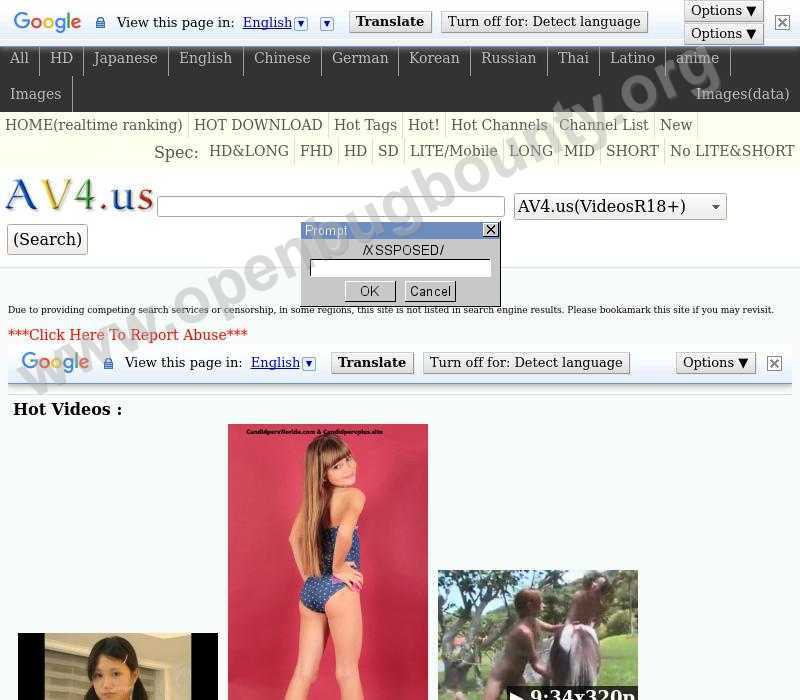 А с добавлением барабанов платформа социальных сетей стала еще более увлекательной и захватывающей. Ролики, по сути, представляют собой короткие ролики со звуком и эффектом. Их короткая длина составляет…
А с добавлением барабанов платформа социальных сетей стала еще более увлекательной и захватывающей. Ролики, по сути, представляют собой короткие ролики со звуком и эффектом. Их короткая длина составляет…
14 марта 2023 г.
Жизнь в хаосе с iPhone 14 Pro
С тех пор, как мы начали использовать Apple iPhone 14 Pro, мы столкнулись с различными проблемами, большинство из которых связано с iOS 16. Несколько проблем, которые мы сталкивались с уведомлениями, Always-on-display, временем автономной работы и обоями. Пока эти проблемы не будут официально устранены, нам придется с ними жить. Мы попытались решить некоторые из…
31 октября 2022
OnePlus 9Альтернативы RT для покупки в Индии по цене менее 45 000 рупий
OnePlus 9RT, обновление T, было выпущено в прошлом году, хотя оно доступно только в чувствительных к цене регионах, таких как Китай и Индия.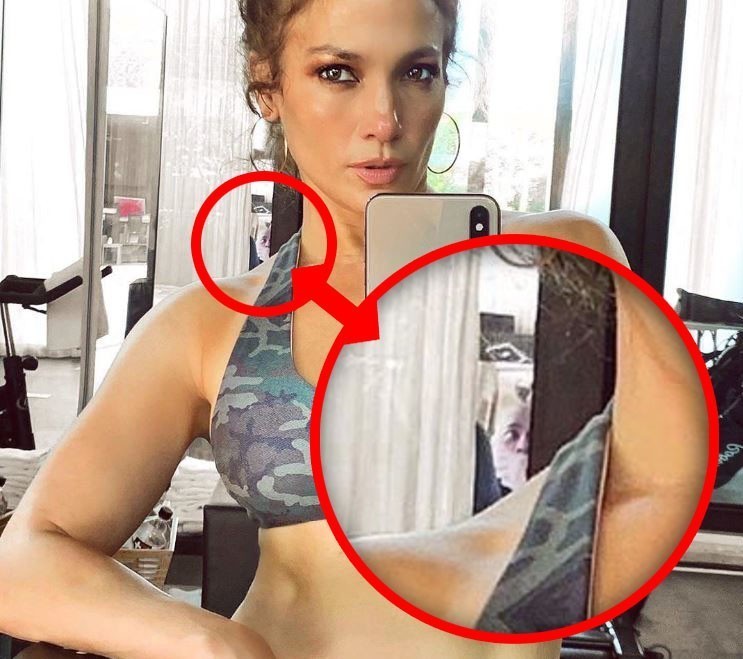 Кроме того, OnePlus 9RT имеет превосходные камеры, в том числе 50-мегапиксельный основной датчик, чуть более заметный дисплей, премиальный дизайн, хорошую батарею/зарядку и более эффективный процессор Snapdragon 888. В целом, этот смартфон выглядит…
Кроме того, OnePlus 9RT имеет превосходные камеры, в том числе 50-мегапиксельный основной датчик, чуть более заметный дисплей, премиальный дизайн, хорошую батарею/зарядку и более эффективный процессор Snapdragon 888. В целом, этот смартфон выглядит…
28th Oct 2022
Сравнение камер iPhone 14 Pro, iPhone 13 Pro и iPhone 12 Pro
Мы обсудим общую настройку камеры и качество iPhone 14 Pro, iPhone 13 Pro и iPhone 12 Pro в статье. Все эти телефоны оснащены тройной камерой. Однако вы можете найти некоторые значительные обновления в iPhone 14 Pro. Давайте узнаем подробности о качестве камеры…
7 октября 2022 г.
Сравнение Moto Edge 30 Pro и iQOO 9T: какой купить?
2022 год известен как год запуска многих флагманских смартфонов. Однако между телефонами в ценовом сегменте 50 000 рупий существует вполне приличная конкуренция, да и вариантов слишком много. Здесь, в этой статье, мы сравним Moto Edge 30 Pro и IQOO…
Здесь, в этой статье, мы сравним Moto Edge 30 Pro и IQOO…
6 октября 2022
Последние обзоры
Просмотреть все
Обзор Lava Blaze 2 – Привлекательный внешний вид по привлекательной цене 9000 3
27 апреля 2023 г.
Обзор Samsung Galaxy M14 5G — высокая производительность, Низкая цена
21 апреля 2023
Обзор Vivo T2 5G – хороший выбор до 20 тысяч? Обзор Realme Narzo N55.
12 апреля 2023
Обзор iQOO Z7 5G — лучший телефон до 20 000?
7 апреля 2023 г.
Обзор Samsung Galaxy F14 – телефон 5G с надежным резервным аккумулятором
2 апреля 2023 г. 0003
31 марта 2023 г.
Огненный болт Quantum Review – самые премиальные часы до 5000
30 марта 2023 г.

Boult Audio Rover Review – лучшие умные часы до 3000?
26 марта 2023
Обзор Samsung Galaxy A54 — смартфон премиум-класса среднего класса
25 марта 2023
Основные моменты истории 5
- Не только текст, но и поиск по изображениям для получения актуальной информации в поиске Google.
- С помощью телефона или ноутбука; Google разрешает поиск в браузере Chrome.
- Существует также приложение для поиска изображений в обратном порядке для более быстрого поиска изображений в Google.
Select Service
Лучшие планы пополнения счета
Список всех тарифных планов Vi на апрель 2023 г. с Менее рупий. 300
Лучшие планы предоплаченного пополнения Vi до рупий. 300
Лучшие планы предоплаченного пополнения счета Jio до рупий. 300
Вы также можете прочитать
Прейскурант мобильных телефонов Google
Компания Google создавала Android, который работает практически на всех телефонах с тех пор, как Android публично вышел на рынок.

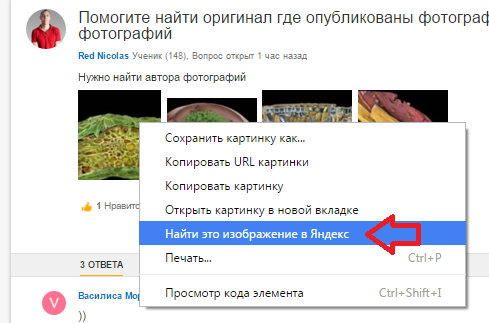 Для того чтобы воспользоваться его возможностями вам понадобится тот же скрин, который необходимо загрузить в программу. Она выдаст ссылки на страницы с похожей на образец картинкой.
Для того чтобы воспользоваться его возможностями вам понадобится тот же скрин, который необходимо загрузить в программу. Она выдаст ссылки на страницы с похожей на образец картинкой.

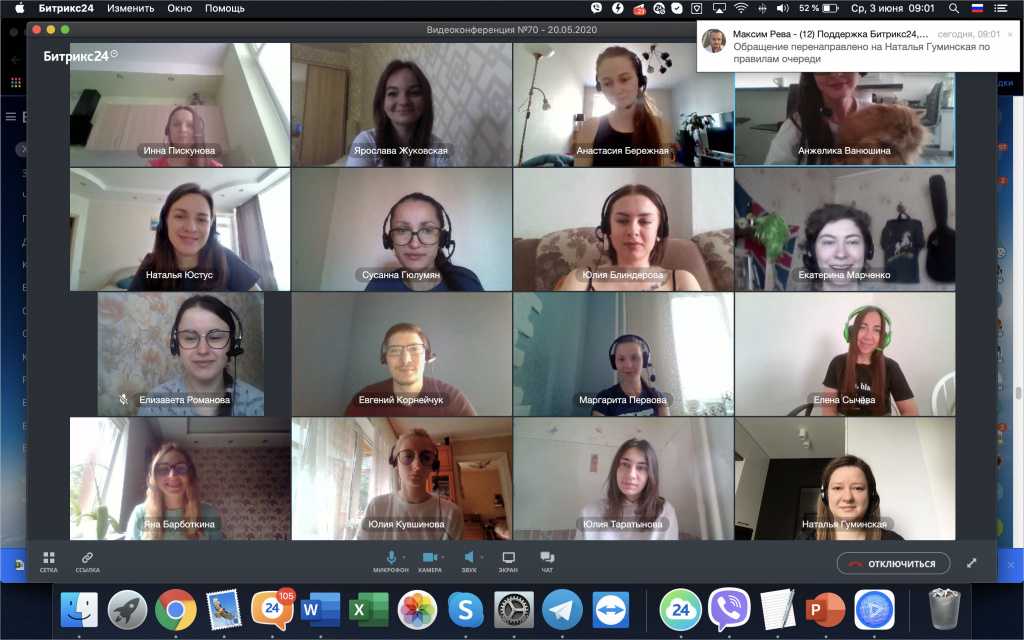 Запускайте каждый фильм поочередно, перематывайте их по кадрам. Обычно сразу же становится понятно, тот ли это ролик, например, по внешнему виду актера, он может радикально отличаться от того, что на фрагменте.
Запускайте каждый фильм поочередно, перематывайте их по кадрам. Обычно сразу же становится понятно, тот ли это ролик, например, по внешнему виду актера, он может радикально отличаться от того, что на фрагменте.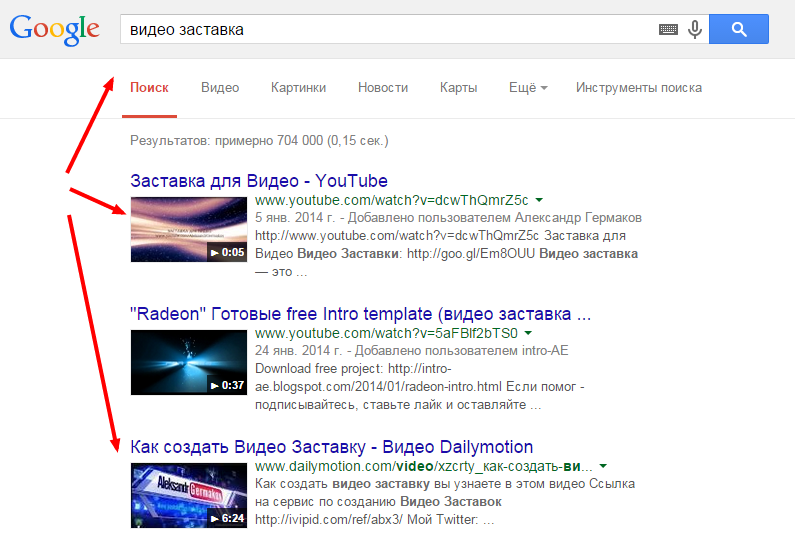
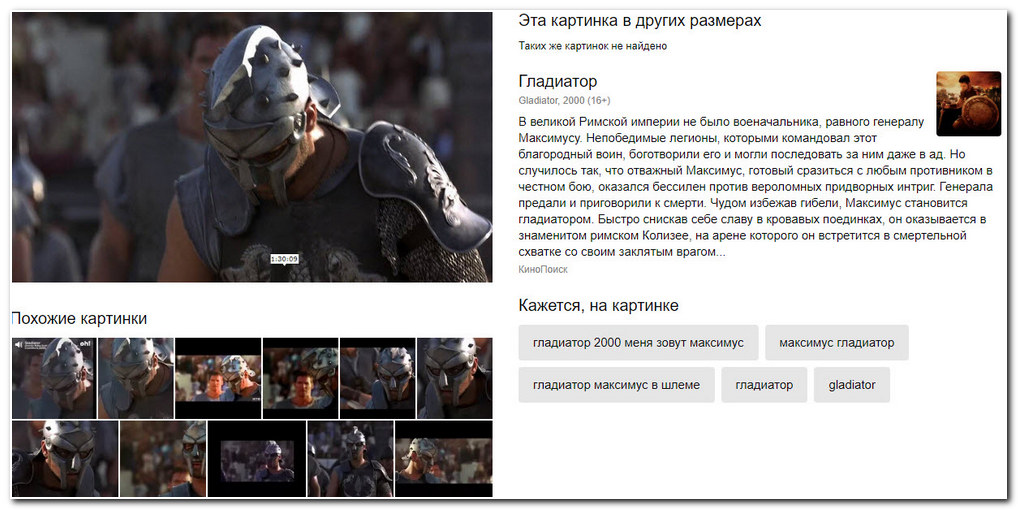 Он расположен в правой части поисковой строки;
Он расположен в правой части поисковой строки; Напротив, обратный поиск изображений прочно утвердился.
Напротив, обратный поиск изображений прочно утвердился.
Ваш комментарий будет первым